Microsoft Edge에서 다크 모드를 켜고 끄는 방법 -
다크 모드(Dark Mode) 는 모든 운영 체제와 많은 앱이 채택한 멋진 기능입니다. 당신도 그것을 좋아할 수 있으며 기본 조명 모드(Light Mode) 보다 눈에 더 쉽습니다 . 그러나 다크 모드(Dark Mode) 는 모든 앱과 모든 상황에서 멋지게 보이지 않으며 일부 사람들은 비활성화하고 싶어합니다. 켜기 또는 끄기를 좋아하든 이 가이드에서는 Microsoft Edge 브라우저에서 수정하는 방법을 보여주기 때문에 올바른 위치에 도달했습니다.
Microsoft Edge 에서 다크 모드(Dark Mode) 끄기 또는 켜기
기본적으로 Microsoft Edge 는 Windows 10의 다크 모드 설정을(Dark Mode settings from Windows 10) 사용합니다 . 그러나 운영 체제와 독립적으로 모양을 설정할 수도 있습니다. 그렇게 하려면 Microsoft Edge 를 열고(open Microsoft Edge) 오른쪽 상단 모서리에 있는 "설정 등"(“Settings and more”) 버튼을 클릭하거나 누릅니다 . ALT + F 를 누를 수 있습니다 . 표시되는 메뉴에서 설정(Settings) 으로 이동합니다 .

Microsoft Edge의 액세스 설정
그러면 브라우저 작동 방식을 사용자 지정할 수 있는 설정(Settings) 탭 이 열립니다 . 주소 표시줄에 edge://settingsEnter 키 를 눌러도 동일한 결과를 얻을 수 있습니다 . 왼쪽 열에서 모양(Appearance) 을 선택합니다 . 열이 표시되지 않으면 왼쪽 상단 모서리에 있는 햄버거 버튼(가로선 3개처럼 보임)을 클릭하거나 탭한 다음 모양(Appearance) 을 클릭 합니다.

왼쪽 열에서 모양(Appearance) 을 선택합니다 .
Microsoft Edge 창의 오른쪽에 전체 모양(Overall appearance) 섹션이 표시됩니다. 기본적으로 선택된 값은 "시스템 기본값"(“System default,”) 이어야 합니다 . 즉, 브라우저는 Windows 10 의 모양 설정을 사용합니다 . 다크 모드(Dark Mode) 를 끄려면 라이트(Light) 를 선택하십시오 . 다크 모드(Dark Mode) 를 켜려면 어둡게(Dark) 를 선택 합니다.

라이트 또는 다크 모드 중에서 선택
설정은 즉시 적용되므로 완료되면 설정(Settings) 탭을 닫으십시오. 모양 은 웹 페이지의 모양이 아니라 Microsoft Edge 의 모양에만 영향을 줍니다 . 방문하는 모든 웹사이트에서 다크 모드(Dark Mode) 를 사용하도록 하려면 이 가이드의 다음 섹션을 읽으십시오.
Microsoft Edge 에서 방문하는 모든 웹 사이트에서 다크 모드(Dark Mode) 를 강제 실행하는 방법
Google Chrome 및 기타 유사한 브라우저와 마찬가지로 Microsoft Edge 에는 방문하는 웹 사이트에서 (Microsoft Edge)다크 모드(Dark Mode) 를 강제 실행할 수 있는 실험적 설정이 있습니다 . 활성화하려면 Microsoft Edge 주소 표시줄에서 edge://flags 명령 을 복사하여 붙여넣고 키보드에서 (copy and paste)Enter 키 를 누릅니다 . 이 작업은 활성화할 수 있는 긴 실험 목록을 엽니다.

Microsoft Edge 에서 실험에 액세스
검색 플래그(Search flags) 상자에 "다크 모드"라는 단어를 입력 합니다 . (“dark mode.”)실험 목록에 "웹 콘텐츠에 대한 강제 다크 모드"(“Force Dark Mode for Web Contents”) 항목이 표시되어야 하며 기본값(Default) 은 꺼져 있음을 의미합니다.
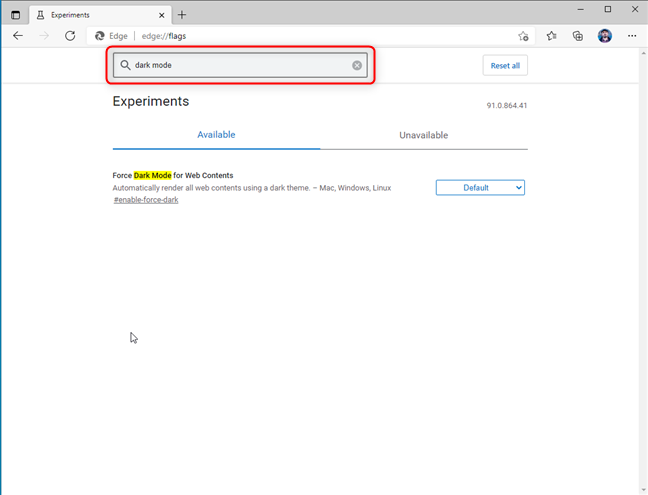
다크 모드 검색
(Click)드롭다운 상자를 클릭 하거나 탭하고 사용 을 선택 합니다(Enabled) . 그런 다음 창 하단에 Microsoft Edge 를 다시 시작하라는 알림이 표시되어야 합니다 . 다시 시작(Restart) 버튼을 누르면 방문 하는 모든 웹 페이지에 다크 모드(Dark Mode) 가 적용됩니다.

웹 콘텐츠에 대한 강제 다크 모드
이 실험 모드에서 탐색하는 동안 모든 사이트가 멋지게 보이는 것은 아님을 알게 되었습니다. 우리(Ours) 는 그렇지 않으므로 귀하의 경험이 예상과 다를 수 있습니다. Microsoft Edge 가 표시되는 방식만 변경하고 탐색하는 사이트를 수정하지 않는 간단한 다크 모드 를 활성화하는 것을 선호합니다.(Dark Mode)
(Did)다크 모드(Dark Mode) 를 켜거나 끄 셨습니까 ?
어떤 사람들은 다크 모드(Dark Mode) 를 활성화하는 대신 끄는 방법을 찾고 있는 이 튜토리얼에 도착 합니다. 닫기 전에 원하는 것을 알려주십시오: Microsoft Edge 에서 다크 모드(Dark Mode) 활성화 또는 비활성화 ? 우리는 "어둠"보다 "빛"의 팬이 더 많은지 궁금합니다. 🙂
Related posts
Microsoft Office에서 다크 모드를 활성화하는 방법(테마 및 배경 변경)
Microsoft Edge에서 Google 내 search engine을 만들려면
윈도우 10 Dark Mode : 오프 켜하는 방법!
Windows 11에서 Dark Mode을 켜는 방법
Chrome, Edge, Firefox 및 Opera에서 텍스트를 더 크게 만드는 방법은 무엇입니까?
문자표가 있는 Windows에서 특수 문자를 사용하는 방법
2021에서 최고 10 Microsoft Edge 부가 기능
3단계로 Windows 작업 표시줄에 폴더를 고정하는 방법
한 번의 클릭으로 Windows에서 두 번 클릭하는 5 가지 방법
Windows 10에서 File Explorer Dark Theme을 활성화하는 방법
Windows 10에서 Start Menu에 핀 어떻게 핀 : 완전한 가이드
Windows 10의 파일 탐색기에서 리본을 제거하거나 숨기는 방법
Windows 10에서 바로 가기 아이콘을 변경하는 방법
Windows 10 앱 알림(메일, 캘린더, Skype 등)을 중지하고 구성하는 방법
Windows 10에서 명령 프롬프트(cmd)를 사용자 지정하는 방법
Windows 10에서 Cortana가 사용하는 언어를 변경하는 2가지 방법
Microsoft Edge를 다른 것보다 더 나쁜 웹 브라우저로 만드는 5가지 문제
Focus Assist(조용한 시간)로 Windows 10 알림을 일시적으로 중지하는 방법
Windows(모든 버전)에서 파일 탐색기 또는 Windows 탐색기를 개선하는 15가지 방법
Chrome, Firefox, Microsoft Edge 및 Opera에 탭을 음소거하는 방법
